Du hast dir ein neues Smartphone gekauft und möchtest nun deine Kontakte übertragen. Dabei spielt es keine Rolle, ob du beim gleichen Hersteller bleibst oder sogar von iPhone auf Android wechselst – oder umgekehrt.
iPhone Kontakte übertragen auf neues iPhone
Wenn du deine Kontakte von einem iPhone zu einem anderen Apple-Gerät übertragen willst, kannst du dafür den iCloud-Dienst von Apple nutzen.
Damit können nicht nur deine Kontakte, sondern auch alle anderen Daten übertragen werden. Achte darauf, dass du vorher auf deinem alten Smartphone ein Backup in der iCloud durchgeführt hast und die Kontakte mit deiner iCloud synchronisiert hast.
iPhone Kontakte übertragen zu einem neuen Apple-Gerät geht so:
- Schalte dein neues iPhone ein und beginne mit der Einrichtung.
- Klicke während der Einrichtung im Reiter „Apps & Daten“ auf „Aus iCloud-Backup wiederherstellen„.
- Melde dich mit deiner Apple-ID bei iCloud an.
- Wähle dein letztes Backup anhand des Datums aus.
- Deine Apps, Daten und auch die Kontakte werden nun übertragen.
Kontakte übertragen von Android zu Android
Bei Android ist der Transfer der Kontakte auch ganz leicht. Dazu kannst du ganz einfach deinen Google-Account verwenden. Viele Hersteller stellen zudem Apps bereit, mit denen du deine Kontakte übertragen und gleichzeitig andere Apps und Daten transferieren kannst. Stelle bei der Übertragung mit Google sicher, dass du ein eigenes Google-Konto besitzt. Von Android zu einem anderen Android-Smartphone funktioniert das dann so:
- Öffne auf deinem alten Smartphone die Kontakte-App.
- Wähle den Menüpunkt „Konten“ oder „Konten synchronisieren“ aus.
- Aktiviere für Google die Synchronisation der Kontakte.
- Nun musst du warten, bis die Übertragung zu Google abgeschlossen ist. Die Dauer richtet sich dabei nach der Internet-Verbindung und der Menge deiner Kontakte.
- Nehme nun dein neues Android-Smartphone zur Hand und melde dich dort bei Google an. Dazu klickst du unter „Einstellungen“ auf „Konten und Sicherung“ > „Konten verwalten“ > „Konto hinzufügen“ und dann auf „Google„.
- Wähle dein hinzugefügtes Google-Konto und danach das Backup aus, welches mit dem neuen Smartphone synchronisiert werden soll.
- Tippe dann auf „Jetzt synchronisieren“ und warte, bis deine Kontakte übertragen wurden.
- Du findest nun alle Kontakte auf deinem neuen Smartphone.
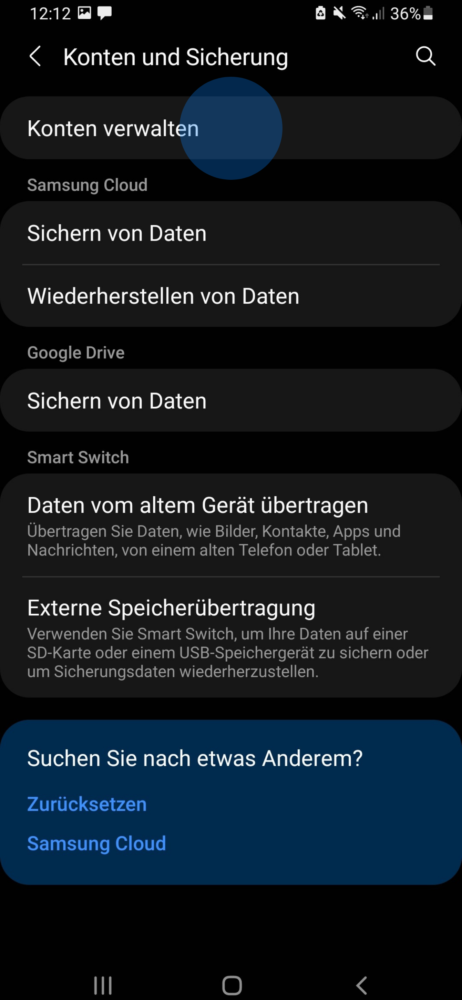
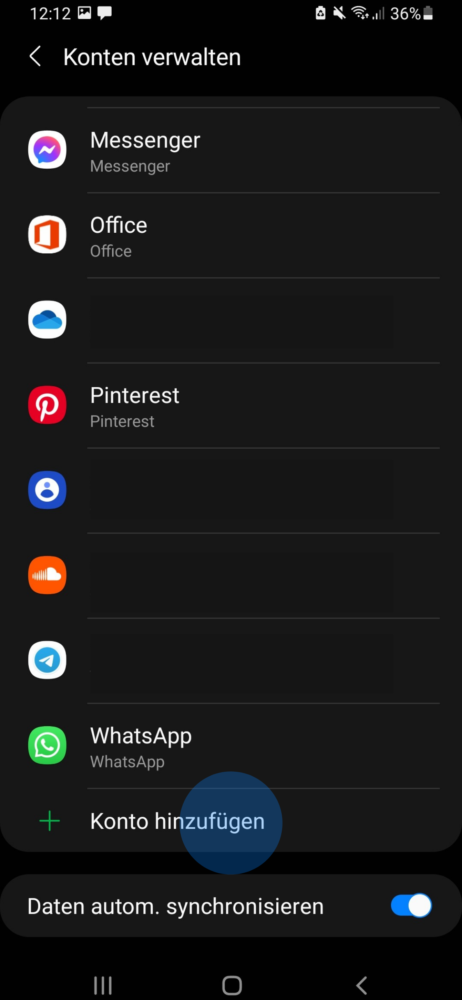
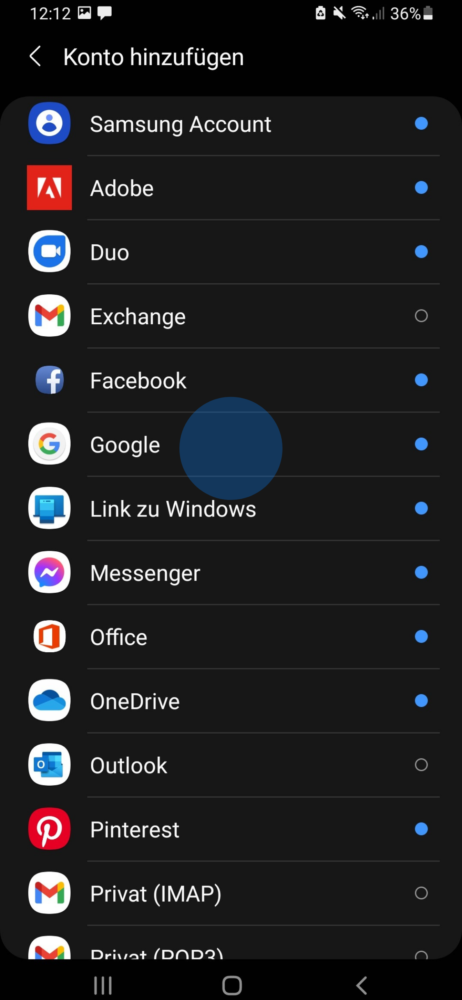
Von Android zu iOS und umgekehrt
Deine Kontakte zu übertragen kann bei iOS zu Android oder auch umgekehrt dann schon schwieriger werden. Dazu musst du auf ein paar Tricks zurückgreifen und schauen, durch die beide Betriebssysteme dann doch verbunden werden können. Am einfachsten gelingt dir die Übertragung mit der Apple-App „Auf iOS übertragen„ (von Android zu iPhone) oder alternativ über Google Drive (hier erklärt von Android zu iPhone, geht aber auch andersrum). Probiere dazu folgende Schritte aus:
- Lade dir die Google-Drive App auf deinem alten Android-Smartphone herunter.
- Öffne die Google Kontakte App auf deinem alten Smartphone.
- Klicke dann auf „Konto hinzufügen„. Diese Funktion ist möglicherweise auch weiter unten.
- Tippe hier auf „Google„.
- Melde dich nun mit deinem Google-Konto an oder erstelle dir eines.
- Wähle nun die Google-Drive App aus, um sie mit deinem Gerät zu synchronisieren.
- Tippe dann auf „Speichern„. Deine Kontakte sind nun in Google Drive übertragen worden.
- Gehe nun auf deinem neuen iPhone in die Einstellungen und klicke auf „Passwort und Konto“ und auf „Konto hinzufügen„. Wähle hier „Google“ aus.
- Melde dich mit deinem Google-Konto an, aktiviere den Kippschalter neben der Option „Kontakte“ und tippe auf „Sichern„.
- Deine Kontakte werden übertragen und du kannst dein iPhone wieder ganz normal nutzen.
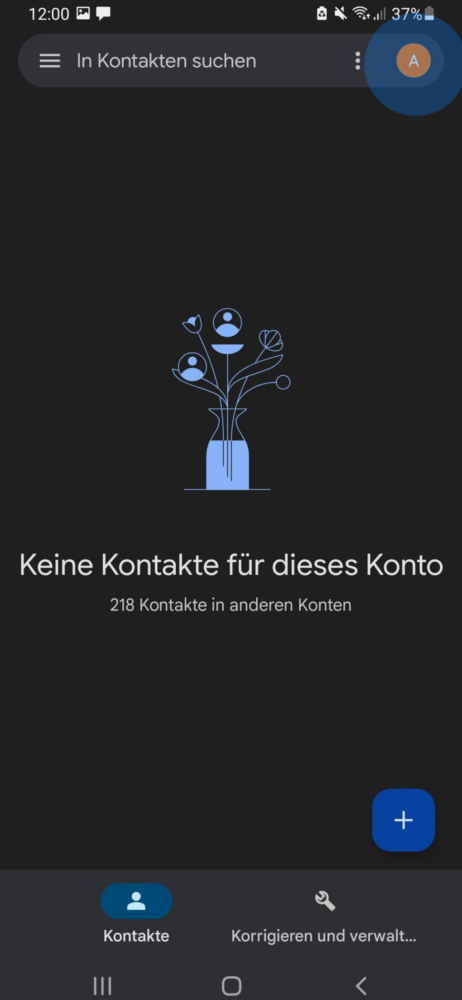
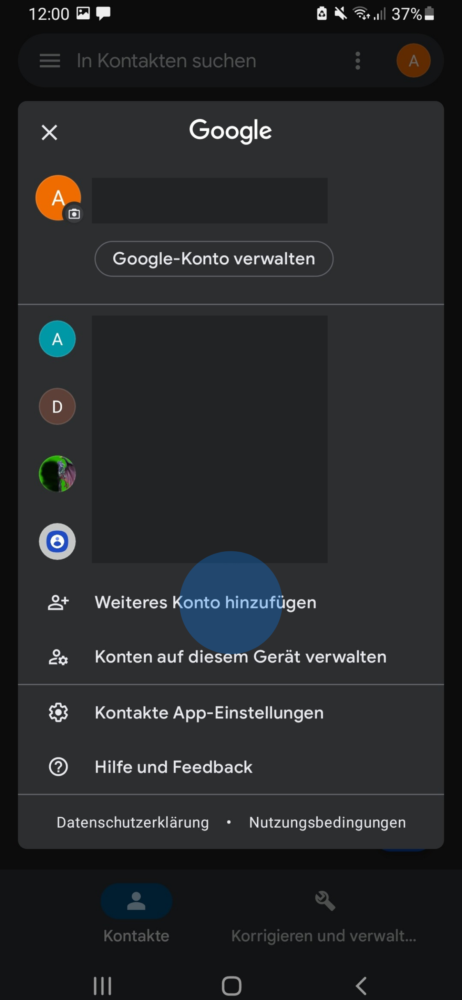
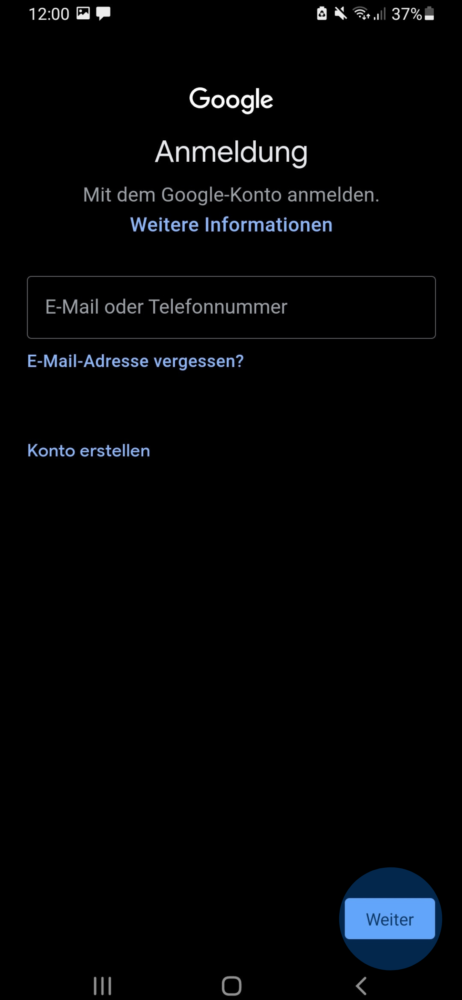
Kontakte übertragen von iOS zu Android
Dieser Vorgang funktioniert genau so wie die Übertragung von Android zu iOS nur rückwärts. Auch hier kannst du für die einfache Übertragung den Google-Dienst nutzen. Mit diesem klappt die Übertragung deiner Kontakte reibungslos. Probiere dazu folgende Schritte:
- Öffne die Einstellungen auf deinem iPhone.
- Klicke auf „Kontakte“ und auf „Accounts„.
- Wähle hier nun „Account hinzufügen„.
- Hier tippst du auf „Google„.
- Melde dich mit deinem Google-Konto an, schiebe den Regler bei „Kontakte“ nach rechts und tippe auf „Sichern„.
- Öffne nun auf deinem Android-Smartphone die Kontakte.
- Klicke auf „Konten„, dann auf „Google„.
- Tippe auf dein Google-Konto oder melde dich an.
- Wähle dann „Kontakte synchronisieren“ aus.
- Klicke nun auf den Button „Jetzt synchronisieren„.
- Deine Kontakte wurden erfolgreich übertragen.
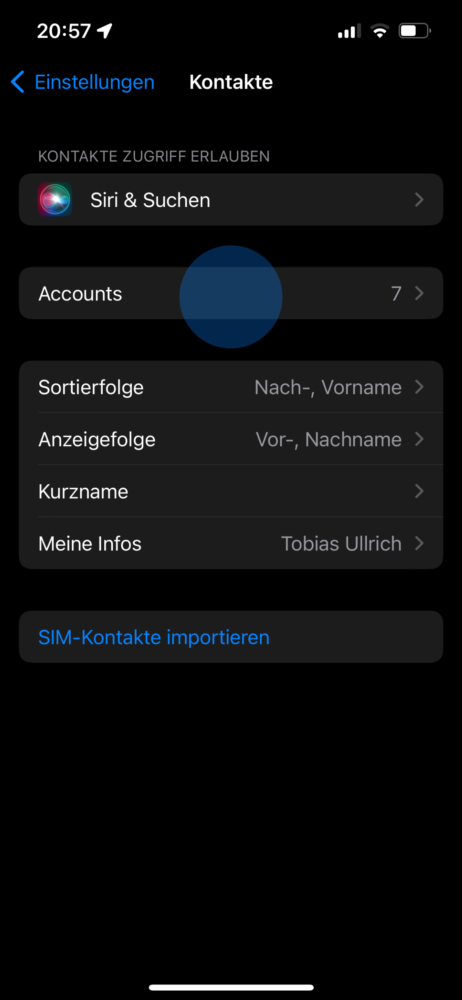
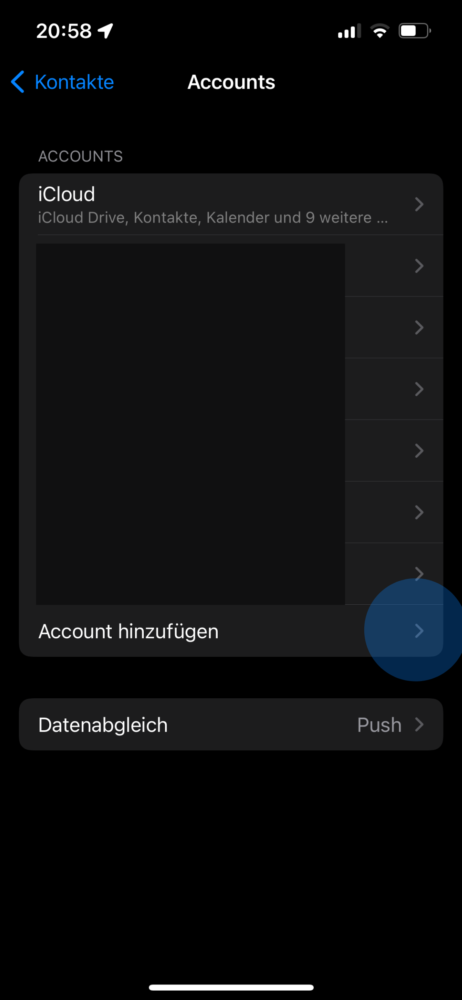

Unser Fazit
Du möchtest deine Kontakte übertragen und fragst dich, wie es funktioniert? Das ist von iPhone zu iPhone oder Android zu Android wirklich spielend einfach. Wenn du allerdings von Android zu iOS oder umgekehrt wechselst, ist das nicht so trivial. Der einfachste Weg ist ein Google-Account, auf den alle deine Kontakte übertragen werden. Wenn du dich mit diesem auf deinem neuen Smartphone anmeldest, erscheinen deine Kontakte sofort auf dem Gerät. Falls du Fragen zu diesem Artikel haben solltest, dann schreibe uns doch gerne einen Kommentar.


